고정 폭 코리더에서 코리더 보타이를 지우려면
- 피쳐 설정 편집 - 코리더 대화상자에서 보타이 자동 지우기 옵션을 지정합니다.
주: 피쳐 설정 편집 - 코리더 대화상자에서 보타이 자동 지우기 옵션을 변경하여 자동으로 지워지는 보타이 교차 유형을 제어할 수 있습니다. 기본적으로 접선-접선 교차로의 보타이 지우기 옵션이 예로 설정되어 있고 접선-호 및 호-접선 교차로의 보타이 지우기 옵션이 아니오로 설정되어 있습니다. 고정 폭 코리더에 대한 보타이 자동 지우기 옵션을 사용하지 않도록 선택한 경우 해당 코리더에서 코리더 보타이 지우기 명령을 사용할 수 있습니다.
- 코리더 특성 수정과 같은 코리더 재작성이 필요한 편집 작업을 수행합니다.
- 코리더를 재작성합니다.
가변 폭 코리더에서 코리더 보타이를 지우려면
코리더 보타이 지우기 명령을 사용하여 사면 전개 코리더와 같은 가변 폭 코리더에서 보타이를 지울 수 있습니다.
다음 그림은 가변 폭 코리더의 보타이 예를 보여 줍니다.
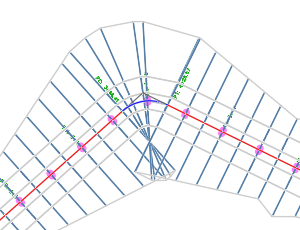
중요사항: 코리더 보타이 지우기 명령은 측점 기반입니다. 예를 들어, 보타이를 지운 후 코리더의 시작 측점에 변경할 사항이 있는 경우 코리더 보타이 복원 명령을 사용하여 보타이를 복원한 다음 보타이를 다시 지웁니다.
- 코리더 형상선이 코리더 중심선 기준선에 그려지면 코리더를 선택하고 마우스 오른쪽 버튼을 클릭한 후 화면표시 순서
 뒤로 보내기를 선택합니다.
뒤로 보내기를 선택합니다.
- 도면에서 코리더를 선택합니다.
-
코리더 탭
 코리더 도구 패널
코리더 도구 패널  코리더 보타이 지우기
찾기를 클릭합니다.
코리더 보타이 지우기
찾기를 클릭합니다.
- 보타이가 있는 구석과 만나는 기준선의 시작 및 끝 하위 도면요소를 선택합니다.
선택한 도면요소는 빨간색으로 강조 표시됩니다.
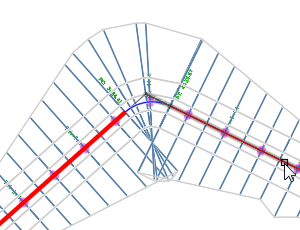 주: 도면요소를 선택할 수 없는 경우 기준선이 코리더 아래에 있을 수 있습니다. 1단계에서 설명한 뒤로 보내기 명령을 사용하여 기준선 아래의 코리더로 보냅니다.
주: 도면요소를 선택할 수 없는 경우 기준선이 코리더 아래에 있을 수 있습니다. 1단계에서 설명한 뒤로 보내기 명령을 사용하여 기준선 아래의 코리더로 보냅니다. - 교차로 점을 선택합니다. 이 위치에 링크의 끝을 교차시킵니다.
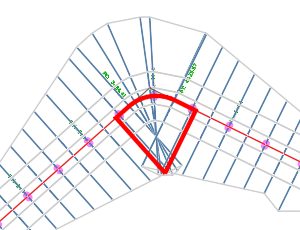
- 같은 코리더의 다른 보타이를 지정하거나 Enter 키를 눌러 코리더를 재작성하고 보타이를 지웁니다.
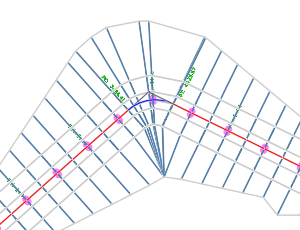
주: 다른 코리더 구석 유형의 구석 정리에 대한 더 많은 예는 코리더에 대한 구석 정비 정보를 참고하십시오.
주: 교차점에 더 이상 유효하지 않도록 나중에 코리더를 편집하는 경우(예: 기준선 선형의 측점을 변경하는 경우)와 같이 코리더 보타이 지우기 명령으로 지워진 보타이를 복원하려면, 아래에 설명된 코리더 보타이 복원 명령을 사용할 수 있습니다.
코리더 보타이를 복원하려면
코리더 보타이 복원을 사용하여 코리더 보타이 지우기 명령으로 지워진 보타이를 복원할 수 있습니다.
- 도면에서 코리더를 선택합니다.
-
코리더 탭
 코리더 도구 패널
코리더 도구 패널  코리더 보타이 복원
찾기을 클릭합니다.
코리더 보타이 복원
찾기을 클릭합니다.
보타이가 지워진 위치가 외곽선으로 표시됩니다.
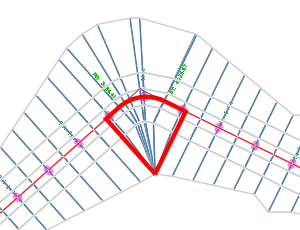
- Enter 키를 눌러 보타이를 복원합니다.
같은 코리더에서 여러 보타이가 지워지면 명령행 옵션을 사용하여 보타이가 지워진 위치를 건너뛰고 각 보타이를 개별적으로 복원하거나 한번에 모든 보타이를 복원할 수 있습니다. 코리더가 재작성됩니다.